
こんにちは、PC買うならブルーレイドライブ付きが
いいと思うプンソン(@setsuhiwa)です。
今回はソニーのPC TV Plusを使ってレコーダーからのネットワークダビングを
試してみようと思います。
この記事は動画版があります
Youtubeチャンネルであるジャンクハウス・プンソンではブログの延長として
購入したジャンク品の紹介や修理、新品で購入したもののレビューなどもやっています。
ブログを見てくださっている方で登録がまだの方は
是非チャンネル登録(無料)・高評価・SNSでシェアを
お願い致します。
ブルーレイドライブが死亡したレコーダー

ジャンク漁りをしているとHDDは生きていてもBDドライブが死んでいて
ダビングができない個体が結構な数出回っています。
また、新品で購入してもブルーレイドライブは数年で壊れてしまうことがあります。
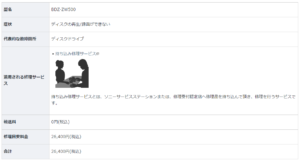
レコーダーのBDドライブは修理に出すと2万円以上しますので
年式によっては新しいものに買い替えた方がお得です。
しかし、HDDに残ったデータを何とかしたいと思うでしょう。
新しめの機種であれば新機種への引っ越しダビングなどの機能がありますが
とりあえずBDやPCにダビングしておきたいという場合に
このPC TV Plusが使えます。
PC TV Plusとは

以前、ひかりTVの録画番組をBDにダビングしたいという欲望を満たすために
購入し紹介しましたので詳細はこちら。
できることを簡単に説明すると、ネットワーク対応の録画機器の番組を
PCで視聴したりダビングしたりできます。
バージョン5.0から最新のWindows11にも対応しました。
BDレコーダーは対応している?
レコーダーへの対応状況ですがソニー製ソフトだけあって
ソニー製レコーダーに関しては細かく書かれていますね。
書き出しに関しては2013年モデル以降で対応しているようです。
パナソニック・東芝製レコーダーについてはざっくりと書かれています。
シャープ製のものについて記載がないのが気になります。

今回実験で使用するのは先日ハードオフで3300円で入手した
パナソニック製DMR-BWT550。
ブルーレイドライブは健在ですがいつ壊れてもおかしくないので
最終的にはPC TV Plusにお世話になることでしょう。
お部屋ジャンプリンクというネットワーク越しの再生や
お引っ越しダビングに対応している機種ですので
PC TV Plusを使ってのダビングにも対応していると思われます。
ダビングを試す
下準備

まずはレコーダー側をネットワークにつなぐ必要があります。
この機種は無線LANが外付けオプションなため、有線で接続します。
私は無線を有線に変換するイーサネットコンバーターを使用しましたが
ダビング中にネットワークが切れるとダビングに失敗するので
通信の安定性を重視する場合はちゃんとした有線接続を推奨します。
PC TV Plusをインストール
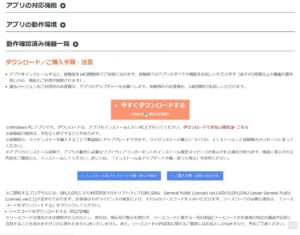
公式サイトからダウンロードします。
(ソニーストアのアフィ審査に落ちたので安心してリンク踏んでください)

インストーラーを起動するとユーザーアカウント制御の画面が出ますので『はい』を押す。
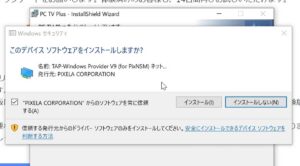
途中この画面が出たら『インストール』を選択。
どうもTVチューナーなんかを売っているピクセラのソフトを使っているようですね。
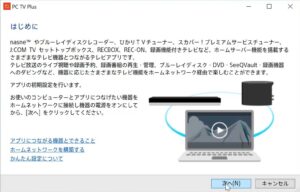
インストールが完了して初回起動時はなんか色々出てきます。
まずはサーバーの登録ですがネットワーク対応のレコーダーが繋がっていれば
一覧に表示されます。
出ていないときはLANケーブルの接触やハブやイーサネットコンバーターを使っている場合は
それらの電源も確認します。
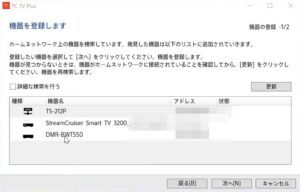
我が家はNASのTS-212PやひかりTVがメディアサーバーに
なっているので一覧に出て来ていますね。
サーバーは後から複数登録できますが今回はレコーダーを選択。

追加機能の広告やらが出ていますが今回は使わないのでそのまま閉じる。
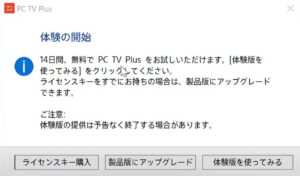
このままですと14日無料で使える体験版として機能しています。
1時間以上の番組が書き出しできないという制限がありますがそれ以外は
制限なく使えてさらに体験版がアップデートされるとまた14日間使えます。
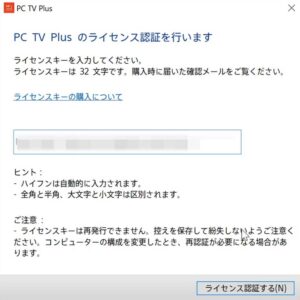
ソニーストアでライセンスを購入するとメールでライセンスキーが送られてきますので
それを入力すると製品版として使えるようになります。
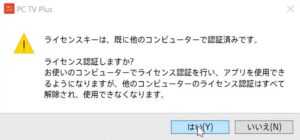
また、使用済みのライセンスキーでも前に使ってたPCからライセンス認証を削除して
新たなPCで認証することができます。
私は3ライセンス持っていますがサブPCやWinタブなんかで使ってましたんで
今回は他のPCの認証を解除して使用します。
視聴
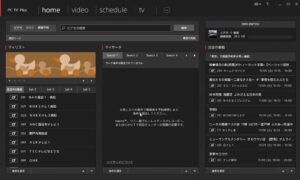
レコーダーと接続されていれば左下の方に現在放送中のチャンネルが出てきます。
こちらを選ぶとチューナーで受信したリアルタイムの番組をPCで視聴できます。

PCにチューナーをつながなくてもTVが見られて便利ですが複数ディスプレイを
クローンしているとHDCP(著作権保護機能)が無効になって見られないので
その都度設定変更が必要。
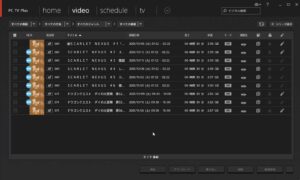
上にあるVIDEOタブを選択すると現在HDDに録画されている番組が視聴可能。
最近はテレビ側にDLNAクライアント機能が付いていますのでわざわざ
PCで見るかというと微妙ですが拡張デスクトップにして
サブモニタで視聴しながらメインモニタで作業するという事もできますね。
書き出し
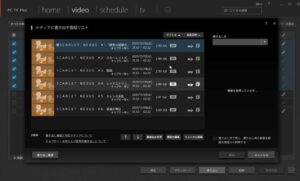
書き出しはレコーダーからダウンロードしてPCのHDDに保存する方法と
ブルーレイに書き出す方法があり、どちらもダビング回数を消費します。
今回はブルーレイに書き出すので書き出したい番組にチェックを入れて
『書き出し』を選択。
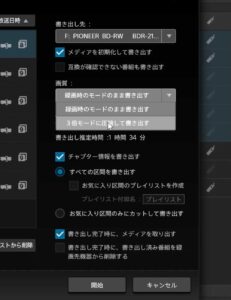
録画時のままの標準書き出しと画質を落として録画時間をを増やす3倍モードが選べます。
私はそのままの画質のデータ以外価値はないと思っているので標準で書き出します。
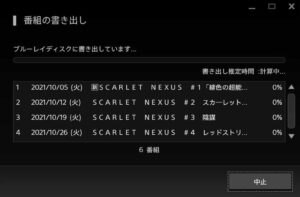
確認のあと、ダビングが始まります。
今回は一層BDにアニメ6話分をブチ込みましたが2時間強かかりました。
これはネットワークの速度やBDの書き込み速度にも依存すると思います。
再生チェック

以前修理したポータブルBDプレイヤーを使用します。
こんな感じで無事にブルーレイレコーダーからのダビングに成功しました。
ネットワークに対応していることが前提と無いますが、ジャンクBDレコーダーでも
HDDが生きていれば十分活用できるのではないかと思います。



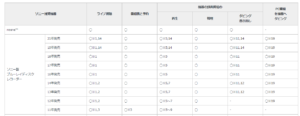

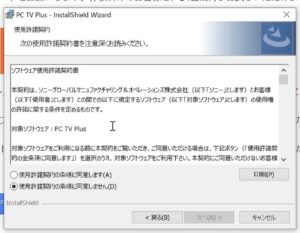



コメント